Rimuovete la barra di navigazione per un'immagine a tutto schermo
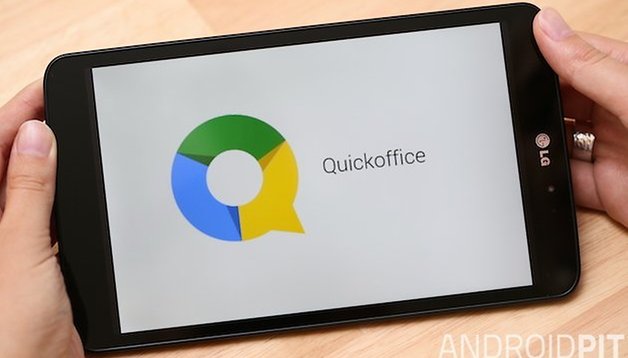

La modalità a schermo intero, o full screen, è un’ottima opzione per aggiungere un’ulteriore ed interessante personalizzazione ad un dispositivo Android. I motivi possono essere di natura estetica, una home senza barre è più bella da vedere, oppure per motivi pratici, la barra di navigazione può essere talvolta scomoda nei modelli solo con tasti virtuali. Per ottenere il massimo dal vostro display, bastano solo poche procedure semplici ed alla portata di tutti! Vediamole insieme.
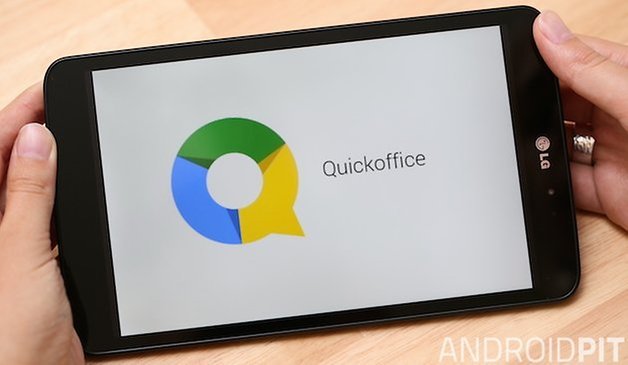
Per prima cosa, facciamo un salto nel Google Play Store e scarichiamo GMD Full Screen Immersive Mode. L’app è gratuita e prevede acquisti in-app, ma la versione base basta ed avanza per ottenere la modalità full screen. In aggiunta vi segnalo che il programma funziona solo con Android 4.4 KitKat o superiore ed è completamente in lingua inglese. La cosa positiva è che non bisogna avere i permessi di root per farla funzionare.
Una volta scaricata l’applicazione, apritela e nel menu scegliete con un touch se attivare la modalità a schermo interno, premendo l’icona in alto a destra. Se, invece, volete solo disattivare la barra di navigazione, dovete premere quella in mezzo. Per ritornare al display normale, premete la prima a sinistra.
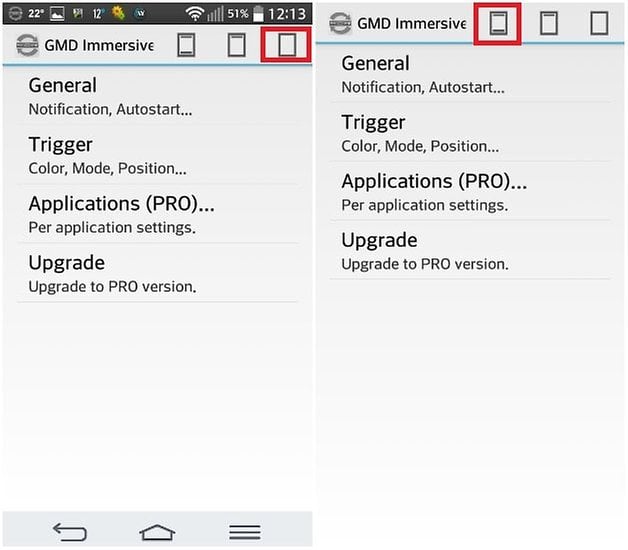
L’unico problema, si fa per dire, consiste nel semplice fatto che se attivate la modalità full screen, non funziona la tastiera. Per attivarla basta un semplice swipe dall’alto verso il basso dello schermo o nel senso contrario. Con questo movimento potete disattivare quando volete la modalità schermo intero. Per far sparire la barra di navigazione basta uno swipe su una riga rossa che apparirà sopra di essa. Trascinando il dito dal fondo dello schermo verso l'alto, invece, i tre pulsanti tornano attivi. In questo modo avete il totale controllo sul vostro display!
- Android per Principianti: Google Maps, comandi e movimenti swipe
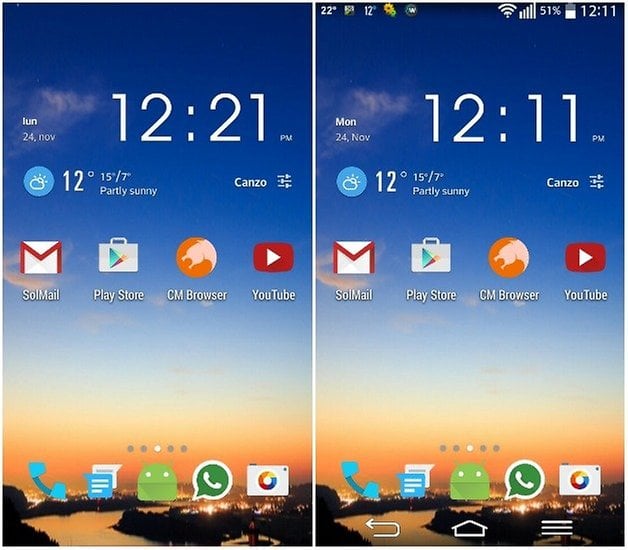
Se giocate ad un videogioco o utilizzate un’app con la modalità schermo intero già presente di suo, vi consiglio di disattivare il full screen e di ritornare alla modalità normale, perché GMD potrebbe interferire con il corretto funzionamento del gioco o dell’applicazione.
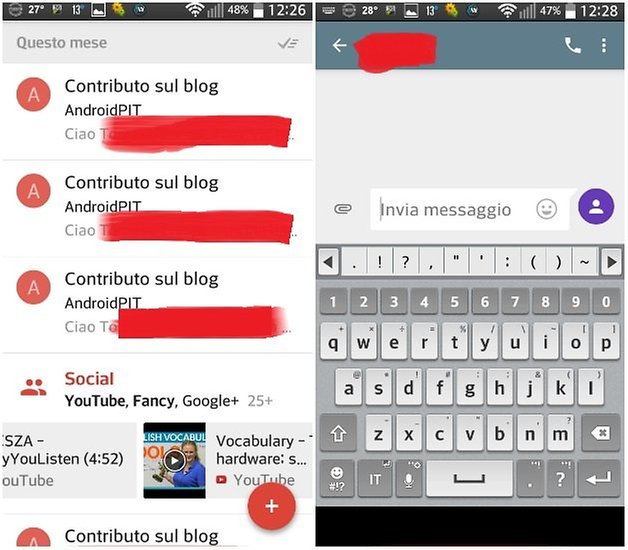
Per concludere vi ricordo che la versione PRO permette di selezionare una modalità differente per ogni vostra app presente sul dispositivo.
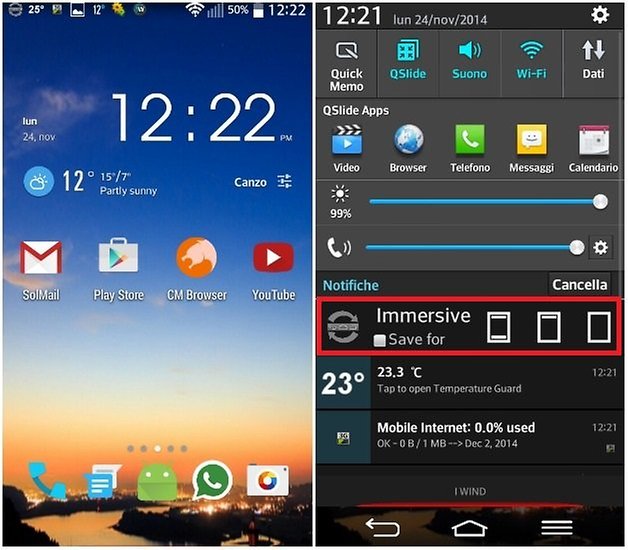
Quali sono le vostre impressioni? Avete altre app simili da segnalarci?
Contenuti editoriali consigliati
Con il vostro consenso, qui vengono caricati contenuti esterni.
Facendo clic sul pulsante qui sopra, l'utente accetta che vengano visualizzati contenuti esterni. I dati personali possono essere trasmessi a fornitori terzi. Per ulteriori informazioni al riguardo, consultare il nostro sito Informativa sulla privacy.